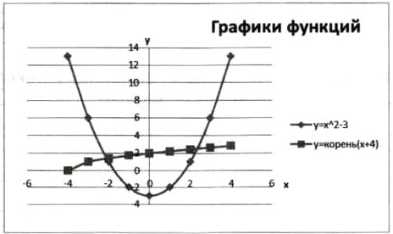Урок 23
Построение диаграмм и графиков в электронных таблицах
§ 4.3. Построение диаграмм и графиков в электронных таблицах
Содержание урока
4.3. Построение диаграмм и графиков в электронных таблицах
Практическая работа 4.4 Задание 1
Практическая работа 4.4 Задание 2
Практическая работа 4.4 Задание 3
Лабораторная работа № 15 «Моделируем в среде табличного процессора»
Практическая работа 4.4
Построение диаграмм различных типов
Задание 3
 Задание 3. Построение диаграммы типа график с легендой в электронных таблицах Microsoft Excel
Задание 3. Построение диаграммы типа график с легендой в электронных таблицах Microsoft Excel
1. В операционной системе  Windows запустить электронные таблицы Microsoft Excel командой [Пуск - Все программы - Microsoft Office - Microsoft Excel].
Windows запустить электронные таблицы Microsoft Excel командой [Пуск - Все программы - Microsoft Office - Microsoft Excel].
В созданном документе присвоить листу имя График функции.
2. Для вставки в электронные таблицы данных воспользоваться результатами практической работы 4.3 «Создание таблиц значений функций в электронных таблицах».
Скопировать данные с листа Функция на лист График функции.
3. Выделить диапазон ячеек A1:J3. Перейти на панель Вставка, выбрать тип диаграммы Точечная.
4. В меню раскрывающегося списка Точечная выбрать тип Точечная кривая с гладкими кривыми и маркерами.
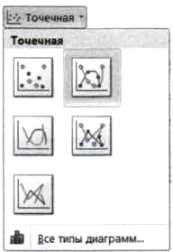
5. В меню раскрывающегося списка Макеты диаграмм на панели Конструктор выбрать нужный макет диаграммы — Макет1.
6. Для изменения названия диаграмм щелкнуть мышью в области названия диаграммы и ввести заголовок диаграммы.
Точно так же сделать подписи осей.
7. Перенести названий диаграмм и их осей в нужное место. Для изменения направления текста подписи оси Y воспользоваться командой контекстного меню Формат названия оси. В появившемся диалоговом окне перейти на вкладку Выравнивание и изменить Направление текста на Горизонтально.
8. В результате на листе График функции будут построены два графика функций у = х2-3 и  , маркеры которых имеют координаты у, равные значениям рядов данных, и координаты х, равные значениям ряда категорий.
, маркеры которых имеют координаты у, равные значениям рядов данных, и координаты х, равные значениям ряда категорий.